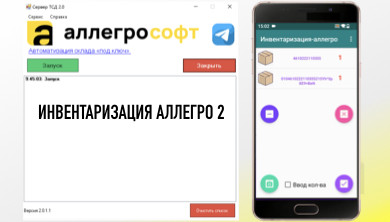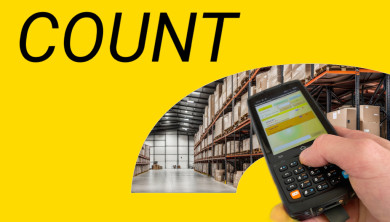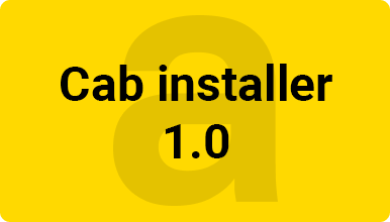01. Основные сведения
Report Generator 1.0 – это генератор отчетов для терминалов сбора данных, который получает информацию из программы 1С и отображает их на мобильных устройствах. Поддерживаются все конфигурации 1С начиная с 8.2.
Основные характеристики:
Простое внедрение и настройка.
Русскоязычный интерфейс.
Совместимость с Windows Mobile и CE.
Неограниченное число параллельно действующих терминалов.
Бесплатно распространяется.
Поддерживаемые модели ТСД:
Motorola (Symbol): MC1000, MC90×0, MC30×0
Casio: DT-X7, DT-X8, DT-X30, IT-600, IT-800
02. Как подготовить ПО к работе
Программное обеспечение состоит из двух модулей:
1. Сервер ТСД – устанавливается на стационарный ПК, обеспечивает взаимообмен с программой 1С (через отчет СобытияРТСД.epf).
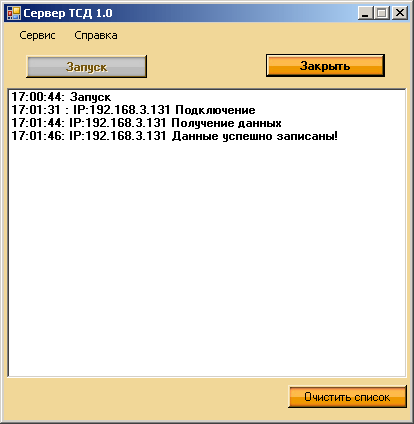
2. Клиентский модуль – устанавливается на терминал сбора данных.
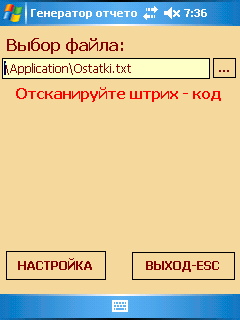
Требования к серверному ПК:
Операционная система: Windows XP или выше
Microsoft .NET Framework 3.5
Программа 1С 8.2 и выше
Программы для сопряжения с терминалом: Microsoft ActiveSync 4.2 или Windows Mobile Device Center
Подходящие кабели для физического соединения
Перед установкой проверьте, подходит ли ваш ПК для установки «Сервера ТСД», он должен быть соответствующей конфигурации. Для физического подключения к терминалу следует использовать подходящие кабели.
03. Устанавливаем «Сервер ТСД»
Процесс установки включает в себя следующие шаги:
1. Устанавливаем .NET Framework 3.5 (если нужен).
2. Запускаем установочный файл SetupServerTSD.msi и следуем инструкциям мастера.
3. Копируем обработку СобытияРТСД.epf на диск ПК.
04. Устанавливаем программу-клиент на терминал
Что нужно, чтобы установить клиентскую программу, пошагово:
Откройте «Server TSD» через меню: Пуск → Программы → Allegrosoft → ReportGenerator → ServerTSD.
Перейдите в меню: Сервис → Установка клиента.
Выберите модель ТСД и операционную систему, затем нажмите «Установить».
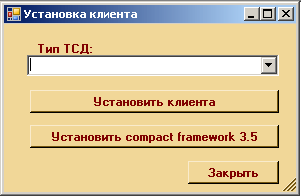
Особенности:
На Windows Vista/7/8 возможны ошибки из-за ограничений безопасности. Для их устранения необходимо предоставить полный доступ к папке C:\Windows\WindowsMobile.
Если вы устанавливаете клиент на ПК, на котором нет Microsoft ActiveSync или нестабильная связь с терминалом,то увидите на экране такое сообщение:
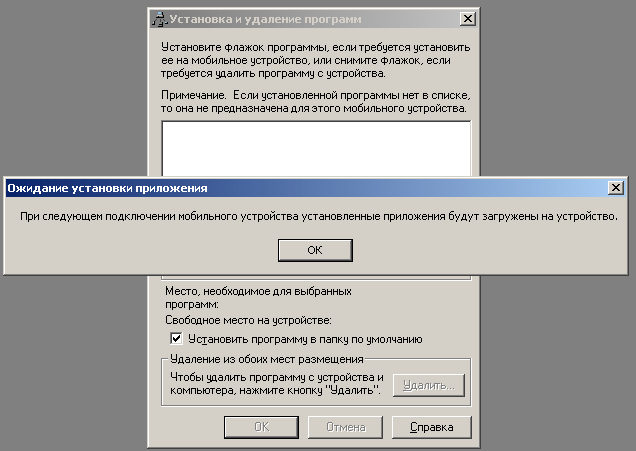
В случае если все работает как нужно, то увидите такие окна:
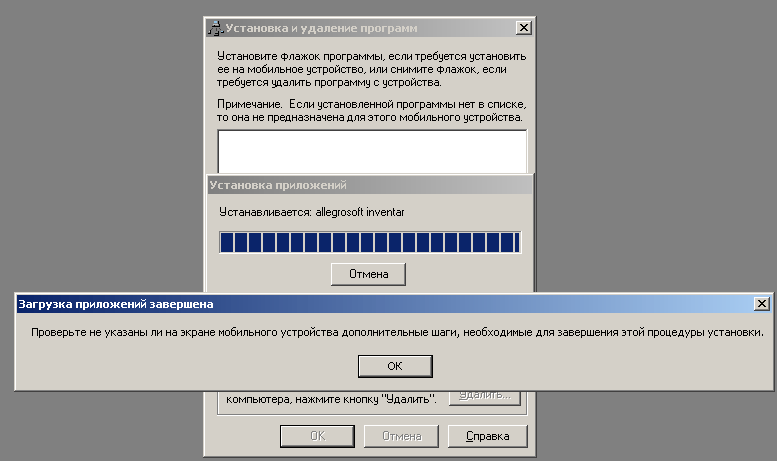
Нажмите «Yes», чтобы запустить копирование файлов на ТСД и начать установку. На терминале отобразится диалоговое окно, сообщающее о процессе установки. Нажмите «Enter», чтобы приложение начало устанавливаться.
После того как приложение установлено на терминал, требуется дополнительно установить Microsoft .NET Compact Framework 3.5. Сделать это очень просто, достаточно выбрать «Установить Compact framework 3.5», и после этого проделать все действия по порядку.
В случае если установка окончена, но по какой-то причине запуска приложения не происходит — попробуйте повторно установить его. Для этого проделайте заново все шаги.
Если все запускается и работает, переходите настраивать «Report generator 1.0» в соответствующем меню.
05. Настройки системы
Конфигурация сервера «Сервер ТСД 1.0»
Окно параметров сервера отображается в основном интерфейсе программы «Сервер ТСД» через меню Сервис → Настройки.
В этом разделе выводятся параметры подключения к системе 1С.
При работе с файловой базой 1С необходимо отметить пункт «Файловая база» и заполнить имеющиеся поля:
База – полный путь к каталогу базы 1С.
Пользователь – учетная запись 1С с ролью администрирования.
Пароль – пароль от выбранной учетной записи.
Имя функции – «ОбработкаЗапросаСервераТСД». Эта функция находится в обработке, что входит в комплект поставки.
Версия 1С8 – для модификации 8.2 указывается значение 2, для модификации 8.3 – 3.
Порт – произвольное значение, например 2001. Его же нужно ввести, когда будет настраиваться программа-клиент.
Обработка – путь к файлу СобытияРТСД.epf, который включен в пакет установки.
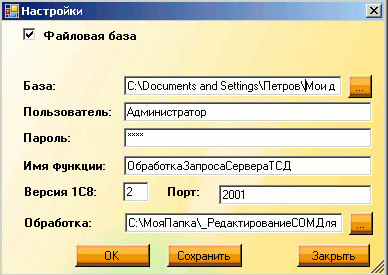
Для клиент-серверной базы 1С галочку «Файловая база» снимать и заполнять такие параметры:
Сервер – имя сервера, на котором развернута база 1С.
База – название базы данных.
Пользователь – учетная запись администратора 1С.
Пароль – пароль пользователя.
Имя функции – «ОбработкаЗапросаСервераТСД».
Версия 1С 8 – 2 для 1С 8.2 и 3 для 1С 8.3.
Порт – например 2001 (значение должно совпадать с портом клиента).
Обработка – путь к файлу СобытияРТСД.epf.
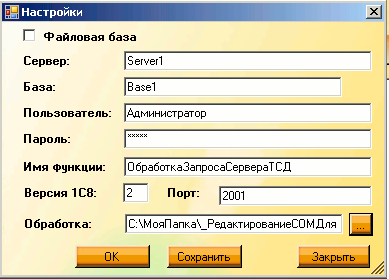
Важно! При использовании Windows Vista или Windows 7/8 может возникнуть ошибка при сохранении параметров из-за ограничений системы безопасности. Чтобы исключить проблему, необходимо предоставить полный доступ к папке, где установлена программа.
После ввода и сохранения всех параметров запускаем «Сервер ТСД» кнопкой Запуск и переходим к конфигурации клиентского приложения на терминале.
Настройка клиента
При первом старте программы-клиента автоматически появляется окно конфигурации соединения. Впоследствии его можно вызвать из главного окна программы.
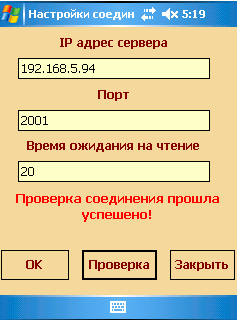
Пользователю доступны три параметра:
IP-адрес сервера – адрес компьютера, на котором развернут «Сервер ТСД».
Порт – значение, введенное в настройках сервера (например, 2001).
Время ожидания – период в секундах, в течение которого клиент ждет отклика сервера. Рекомендуемое значение – 20 секунд.
Для проверки корректности соединения используется кнопка Проверка. В случае успешного соединения система отобразит подтверждающее сообщение.
После завершения конфигурации можно приступить к полноценной работе с системой Report generator 1.0.
06. Как работать в программе
Наше приложение поддерживает работу с любой конфигурацией 1С. Например, рассмотрим использование программы с типовой конфигурацией «Управление производственным предприятием».
На первом этапе необходимо сгенерировать запрос в системе 1С. К примеру, требуется вывести информацию по остаткам продукции. В таком случае создается запрос соответствующего вида.
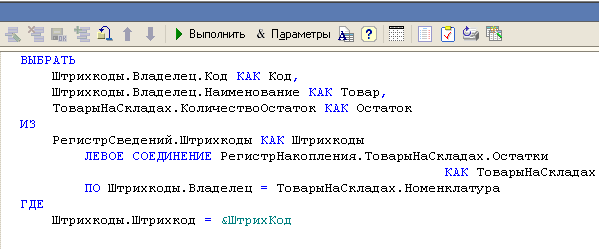
Обратите внимание! Каждый запрос должен содержать один входной параметр с фиксированным названием «ШтрихКод». Если у него числовой тип, в конце запроса необходимо добавить строку Число. При работе со строковым параметром эта операция не требуется.
После подготовки запроса следует создать текстовый файл. Для этого открываем стандартное приложение «Блокнот» и вставляем туда запрос.
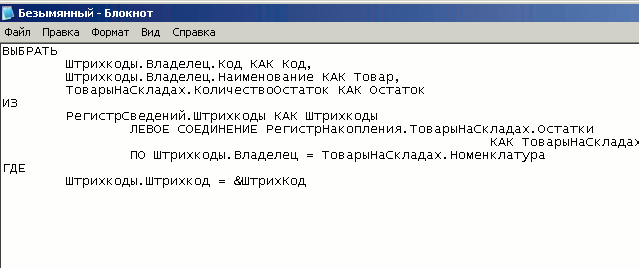
Чтобы упростить дальнейший поиск и использование файла на терминале, рекомендуется присвоить ему понятное имя, например «Ostatki.txt».
Обратите внимание! Файл необходимо сохранить в кодировке UTF-8 (меню: Файл → Сохранить как → Кодировка).
Далее полученный документ переносится в папку Application на устройство ТСД. Передача выполняется через провод и соответствующее программное обеспечение.
После копирования файла на устройстве открываем приложение программы-клиента. В основном окне выбираем подготовленный файл с запросом.
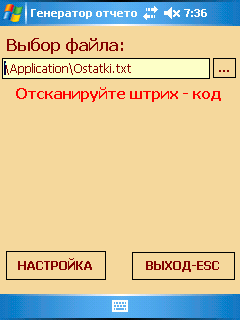
Финальный шаг – сканирование товарного штрих-кода. В ответ на действие на экране терминала отображается окошко со сведениями выполненного запроса.
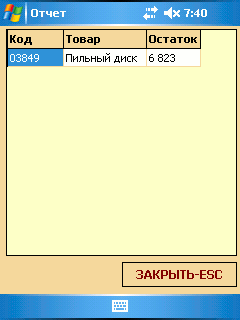
Остались вопросы?
Оставьте свои данные и мы свяжемся с Вами